قد يعتبر نظام تشغيل الآيفون واحدًا من أكثر الأنظمة استقرارًا وأمانًا، إلا أنه، مثل أي تكنولوجيا متقدمة، ليس بمنأى عن المشاكل التقنية. قد يواجه بعض المستخدمين تحديات مثل الشاشة السوداء، حيث يظل الهاتف غير مستجيب والشاشة دون عرض، أو قد يعلق الجهاز عند شعار أبل دون أن يتم الإقلاع بالكامل. وفي بعض الأحيان، قد يكون الجهاز يعمل ولكن شاشة القفل لا تستجيب للمستخدم.
مشاكل مثل هذه قد تنشأ لأسباب متعددة، تشمل الأخطاء البرمجية الناتجة عن تحديثات النظام، التعارض بين التطبيقات، أو حتى الأعطال المادية كتلف الشاشة أو المكونات الداخلية بسبب الاستخدام الطويل أو التعرض لصدمة. أضف إلى ذلك، قد تسهم العوامل البيئية كالرطوبة الزائدة أو التقلبات الشديدة في درجات الحرارة في حدوث هذه المشاكل.
في هذا المقال سنقوم باستكشاف الأسباب وراء كل مشكله وتحليلها ومن ثم تقديم طرق الحل لتجنب تكرارها في المستقبل.
لماذا يبقى الايفون على شاشة سوداء بعد تحديث iOS17؟
يُعد التحديث إلى iOS17 خطوة كبيرة في مسار استخدام جهاز الايفون، لكنها قد تحمل معها بعض التحديات التقنية، بما في ذلك ظاهرة الشاشة السوداء. غالبًا ما تنشأ هذه المشكلة من التعقيدات المتعلقة بالتطبيقات الافتراضية وتوافقها مع النظام الجديد، إذ يُمكن أن تكون بعض التطبيقات المُثبتة مُسبقًا غير متجانسة مع الإصدار الأخير. هذا التعارض قد يُعيق التطبيقات من العمل بسلاسة، وقد ينتج عنه توقف النظام وعدم قدرته على استعادة وظائفه الأساسية بانسيابية.
بالإضافة إلى التحديات البرمجية، قد تظهر مشكلات مرتبطة بالذاكرة، مما يُحول دون تحميل النظام بالكفاءة المطلوبة ويؤدي إلى شاشة عرض لا تستجيب. ولكن، مهما كانت العوائق، يُوجد حلول فعّالة لمواجهتها. سنسلط الضوء في الأقسام التالية من مقالنا على كيفية التعامل مع هذه المسائل ونقدم لكم إرشادات عملية لإصلاح جهازكم واستعادة أدائه الأمثل.
فرض إعادة تشغيل اجبارية للايفون
إعادة التشغيل الإجبارية للآيفون هي إجراء يمكن أن يُساعد في حل مشكلات النظام مثل الشاشة السوداء أو التجمد. لكل موديل من موديلات الآيفون طريقته الخاصة لتنفيذ هذا الإجراء، لكن الهدف الأساسي واحد: إعادة إقلاع النظام بطريقة آمنة دون فقدان البيانات. إنها خطوة تشخيصية أولية وفعّالة يُنصح بها قبل اللجوء إلى طرق الإصلاح الأكثر تعقيدًا.
لإجراء إعادة التشغيل الإجبارية على هاتف آيفون يمكنك اتباع الخطوات التالية:
- زر رفع الصوت: اضغط عليه مرة واحدة ثم أفلته سريعًا.
- زر خفض الصوت: كرر العملية بالضغط عليه مرة واحدة ثم أفلته.
- الزر الجانبي: اضغط عليه واستمر بالضغط دون إفلات حتى تظهر شعارة أبل على الشاشة.
بهذه الخطوات، تكون قد أجبرت الجهاز على إعادة الإقلاع دون الحاجة لإيقافه أولاً. يُعد هذا الإجراء من الخطوات الموصى بها لإعادة تشغيل النظام عندما يكون غير مستجيب أو عندما تواجه مشاكل تشغيل. إنه يساعد في إعادة النظام إلى حالة عمل طبيعية دون المساس بالملفات أو الإعدادات المخزنة على الجهاز.
برنامج UltFone iOS System Repair لإصلاح شاشة الايفون السوداء
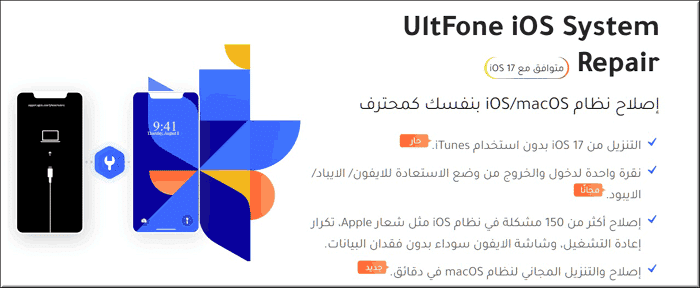
الحل الآخر الموصي به من قبلنا هو استخدام برنامج إصلاح نظام iOS من UltFone، الذي يتميز بقدرته على إصلاح أكثر من 150 مشكلة مرتبطة بنظام التشغيل iOS، موفرًا بذلك حلاً فعالاً وآمناً يحافظ على بياناتك.
لإصلاح مشكلة الشاشة السوداء للآيفون باستخدام برنامج UltFone، اتبع الخطوات التالية:
1. قم بتنزيل برنامج UltFone لإصلاح نظام iOS وشغّله على جهاز الكمبيوتر الخاص بك. اتصل بجهاز الآيفون باستخدام كابل USB Lightning الأصلي لضمان الاتصال الآمن وانقر على “ابدأ” للوصول إلى واجهة الإصلاح.
2. اختر “الإصلاح القياسي” لتجنب فقدان البيانات. إذا لم يتعرف البرنامج على جهازك، قد تحتاج إلى وضعه في وضع الاسترداد أو DFU يدويًا.
3. قم بتحميل الحزمة البرمجية المناسبة لجهازك بالنقر على “تحميل”. يمكنك تغيير مسار الحفظ إذا لزم الأمر.
4. بعد التحميل، ابدأ عملية الإصلاح بالنقر على “بدء الإصلاح القياسي”. انتظر حتى تكتمل العملية.
5. عند اكتمال الإصلاح، سيتم إعادة تشغيل جهاز iOS تلقائيًا وستعود الأمور إلى وضعها الطبيعي.
ضبط الايفون إلى إعدادات المصنع
في مواجهة مشكلة الشاشة السوداء على الايفون، فان تحديث النظام أو استعادته يمثلان خيارين فعالين، فالتحديث يقصد به تركيب أحدث إصدار من نظام iOS، وهو ما قد يصلح الخلل دون مسح البيانات. أما الاستعادة، فتعيد الجهاز إلى حالته الأصلية، مما يعني فقدان كافة المحتويات الشخصية والإعدادات.
لإعادة إعداد هاتف الايفون إلى المصنع، اتبع الخطوات التالية: افتح الإعدادات، انتقل إلى “عام” ثم “إعادة تعيين”. اختر “مسح جميع المحتويات والإعدادات”. قد تحتاج إلى إدخال رمز المرور الخاص بك وتأكيد اختيارك لبدء عملية المسح. هذا سيعيد هاتفك إلى حالته الأصلية كما كان عند شرائه، ممحوًا كل البيانات المخزنة عليه.
استعادة الايفون باستخدام جهاز كمبيوتر
إذا لم تتمكن من تحديث جهازك بنجاح، قد تحتاج إلى استعادته عبر جهاز كمبيوتر. هذه العملية تشمل توصيل الآيفون بالكمبيوتر، فتح iTunes (لنظام Windows) أو Finder (لنظام MacOS)، ومن ثم اختيار الجهاز والنقر على “استعادة”. ستؤدي هذه الخطوة إلى مسح البيانات على جهازك وتثبيت نسخة جديدة ونظيفة من iOS. بعد الانتهاء، يمكنك إعداد الجهاز كجديد أو استعادة بياناتك من نسخة احتياطية.
كيف يمكن تجنب مشكله الشاشة السوداء في الايفون؟
لتجنب مشكلة الشاشة السوداء في الايفون، يمكن اتباع عدة خطوات مثل استخدام برنامج UltFone iOS System Repair من اجل الفحص الدوري عن الأخطاء في الايفون، والحفاظ على تحديث النظام باستمرار، تجنب استخدام التطبيقات من مصادر غير موثوقة، إدارة مساحة التخزين بفعالية لتجنب الضغط على الذاكرة، وتجنب التعرض للحرارة الزائدة أو البرودة الشديدة. من المهم أيضًا إجراء نسخ احتياطي دوري للبيانات لتقليل مخاطر فقدانها في حالة حدوث أي مشكلات.
انشر وشارك رابط المقال مع أصدقائك لتعم الفائدة، وإذا كان لديك استفسار فأخبرنا عنه بالتعليقات بالأسفل وسنكون سعيدين بالرد عليك ومساعدتك!


